文章詳情頁
微星GT75 Titan 8RF筆記本如何安裝win10系統 安裝win10系統教程介紹
瀏覽:74日期:2022-12-09 10:42:36
微星GT75 Titan 8RF是一款高性能游戲辦公本,外觀、屏幕等方面的特性昭示著其在需要高性能的辦公領域也會有一番作為,非常適合對于設計、繪圖等高負載工作有需求的游戲愛好者。那么這款筆記本如何一鍵u盤安裝win10系統呢?下面跟小編一起來看看吧。

安裝方法:
安裝前準備工作:
1、下載大白菜超級u盤啟動制作工具2、將u盤制作成u盤啟動盤
3、下載原版win10系統鏡像并存入u盤啟動盤;
微星GT75 Titan 8RF怎么安裝win10系統:
1、將u盤啟動盤插入usb接口,重啟電腦進入大白菜菜單界面,然后按方向鍵選擇【02】大白菜 WIN8 PE標準版(新機器),回車鍵進入,如圖所示:

2、進入大白菜pe界面后,在彈出的大白菜PE裝機工具中選擇ghost win10系統安裝包,接著選擇系統盤,點擊確定,如圖所示:
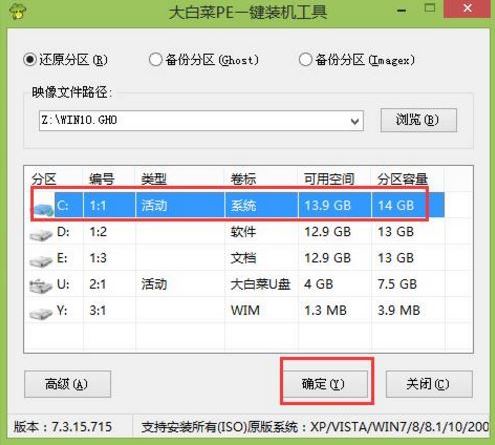
3、之后,我們只需等待系統釋放完成,如圖所示:
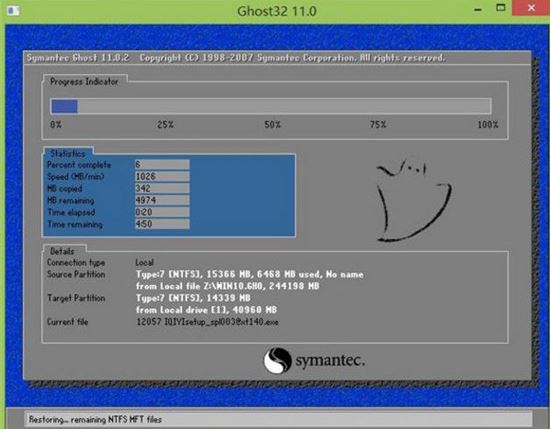
4、等系統釋放完成后,重啟電腦,等待系統設置完成我們就可以使用win10系統了,如圖所示:
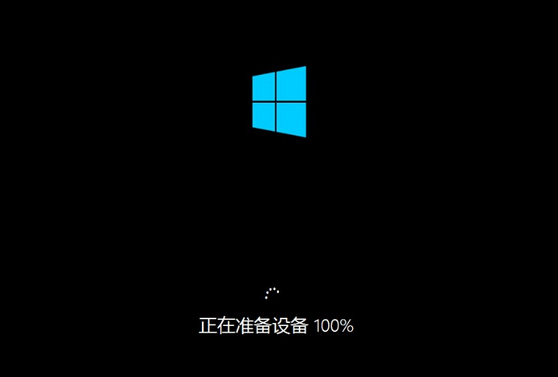
win10相關攻略推薦:
win10分辨率設置教程
win10使用bat命令行進安全模式詳細操作步驟
win10系統啟動慢怎么辦?詳細處理步驟
以上就是微星GT75 Titan 8RF筆記本如何一鍵u盤安裝win10系統操作方法,如果微星GT75 Titan 8RF的用戶想要安裝win10系統,可以根據上述操作步驟進行安裝。
相關文章:
1. 裝機大師怎么重裝系統WIN7 裝機大師一鍵重裝系統步驟教程2. win10系統始終以管理員身份運行如何設置3. 如何用u盤安裝win11系統?教你用u盤安裝win11系統教程4. 教你修煉Windows運行命令的七種暗器5. 偷天換日注冊表里玩隱藏6. 啟動Autodesk Desktop Licensing Service時出現錯誤1067:進程意外終止怎么辦7. 用注冊表關閉U盤autorun功能禁止U盤自動播放8. 重裝Win10系統卡在設置界面怎么辦?重裝Win10系統卡在設置界面的解決方法9. 微軟 Win11 首個 Canary 預覽版 25314 推送 附更新內容和升級方法10. Win10不會升級Win11怎么辦?Win10升級Win11教程
排行榜

 網公網安備
網公網安備